Під час інсталяції операційної системи Windows 10, користувач має можливість налаштувати розкладки клавіатури. Система автоматично встановлює розкладку, орієнтуючись на регіональні параметри, але є змога додати й інші, за потреби. Розкладка клавіатури часто пов’язана з мовою. Наприклад, макети QWERTY та DVORAK можна використовувати з будь-якою англійською мовою, однак інші розкладки, призначені для французької, традиційної китайської або піньінь, можуть не працювати однаково для різних мовних середовищ. Деякі розкладки, як-от арабська чи гінді, просто не сумісні з англійською мовою.
Додати розкладку клавіатури можна в будь-який момент. Якщо цей етап пропустили при встановленні Windows, не варто хвилюватись, бо можна це зробити пізніше. Розкладки клавіатури налаштовуються індивідуально для кожного користувача і, як уже зазначалося, прив’язуються до конкретної мови.
Windows 10 пропонує широкий вибір розкладок клавіатури. Вам потрібно лише їх активувати. Якщо ж потрібної розкладки немає серед стандартних, її можна встановити окремо. Кастомні розкладки клавіатури зазвичай поставляються у вигляді інсталяційних файлів EXE або MSI та встановлюються, як і будь-яке інше програмне забезпечення.
Додавання розкладок клавіатури
Відкрийте “Параметри” Windows та перейдіть до розділу “Час і мова”.
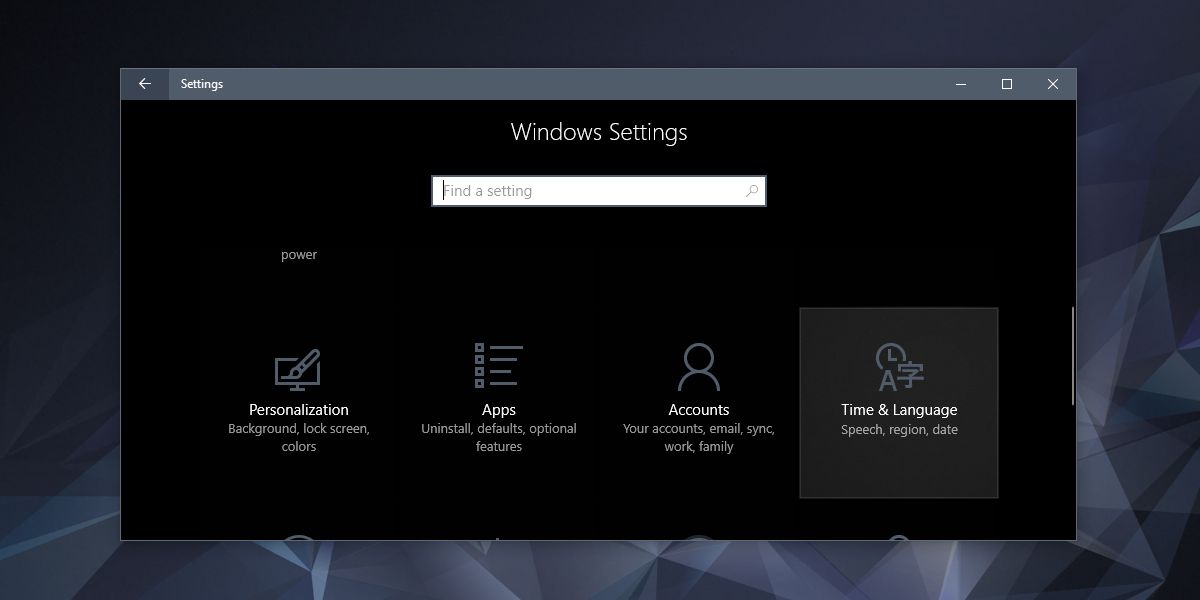
Далі оберіть вкладку “Регіон і мова”. Тут відображається перелік доданих мов. Оберіть мову, для якої потрібно додати розкладку клавіатури, та натисніть кнопку “Параметри” під нею.
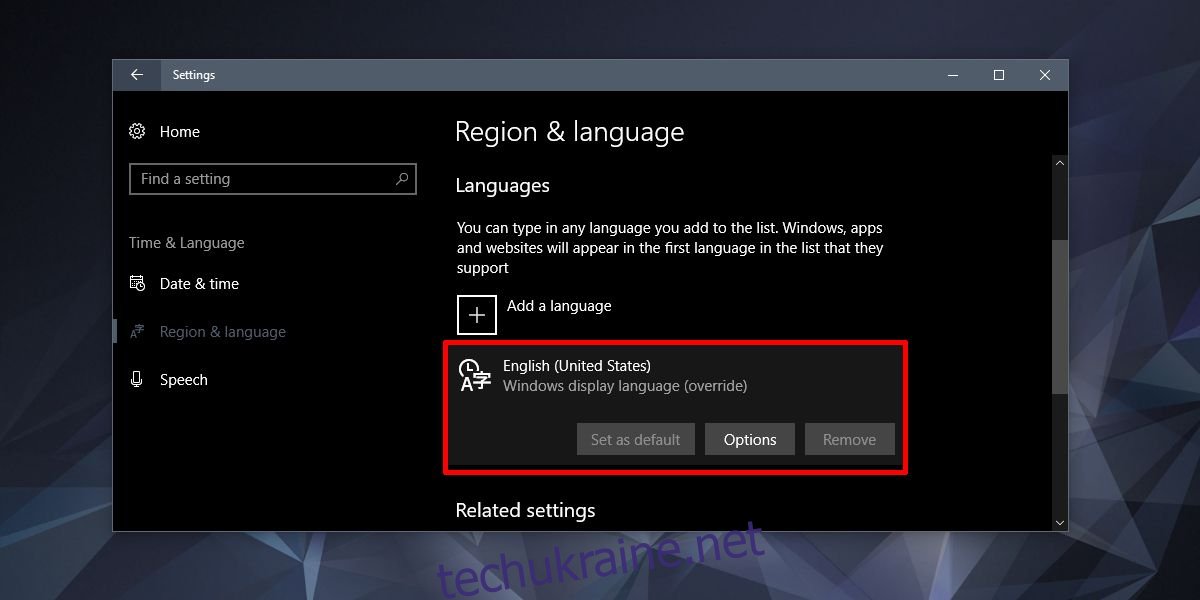
На наступній сторінці прокрутіть вниз до розділу “Клавіатури” та натисніть кнопку із знаком “+”. З’явиться великий перелік доступних розкладок. Просто оберіть ту, яку хочете додати, і все готово.
Щоб видалити розкладку, поверніться до тих самих налаштувань, оберіть потрібну розкладку та натисніть кнопку “Видалити” під нею. Завжди має залишатися принаймні одна розкладка. Якщо у вас налаштовано декілька мов, для кожної з них потрібно буде налаштувати свою розкладку.
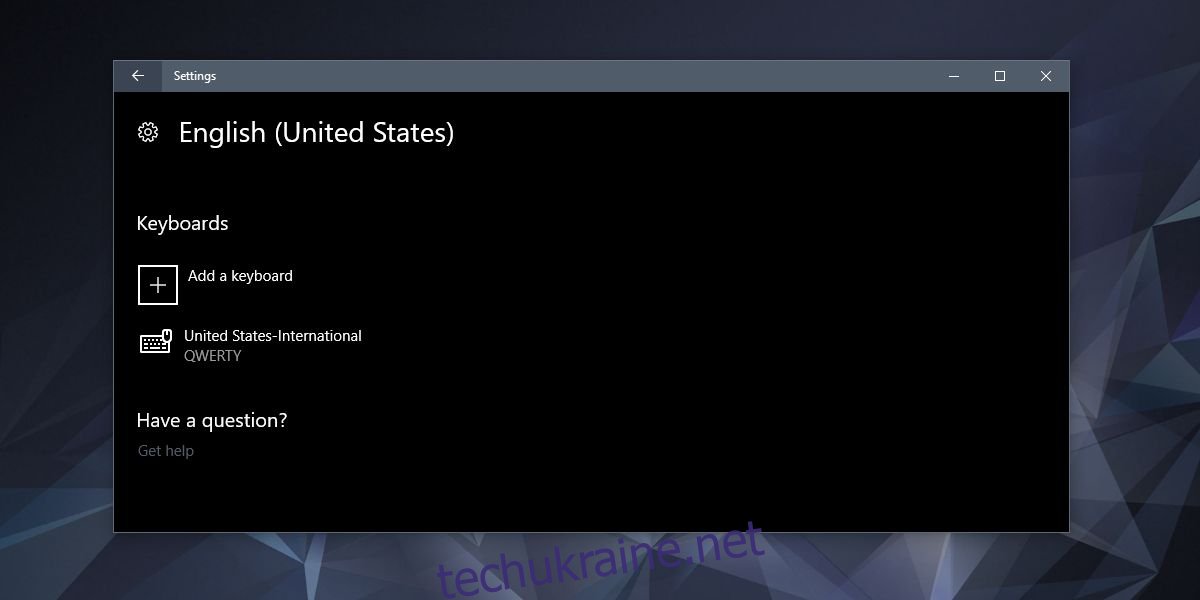
Хоча це й може здатися очевидним, краще мати розкладки клавіатури прив’язані до конкретної мови. Якщо у вашій системі встановлено дві мови, наприклад, англійська та французька, і для кожної з них використовується окрема розкладка, ви не захочете випадково перемикатися на французьку клавіатуру під час введення англійського тексту.
Кількість розкладок для кожної мови не обмежена, проте, якщо вам потрібно занадто багато макетів, можливо варто подумати про створення кастомної розкладки, яка б відповідала вашим потребам, а не використовувати стандартні налаштування Windows 10.